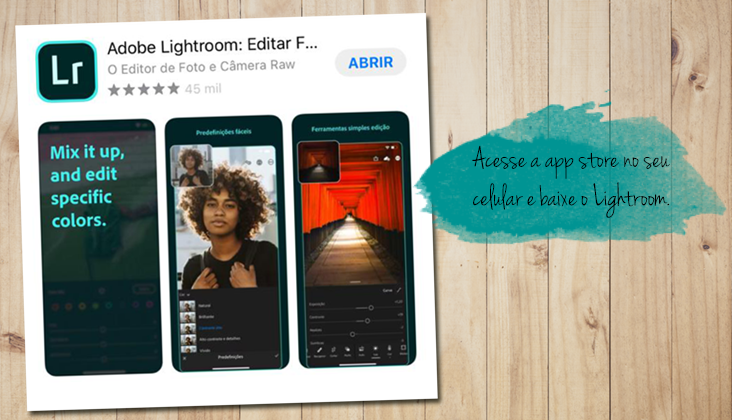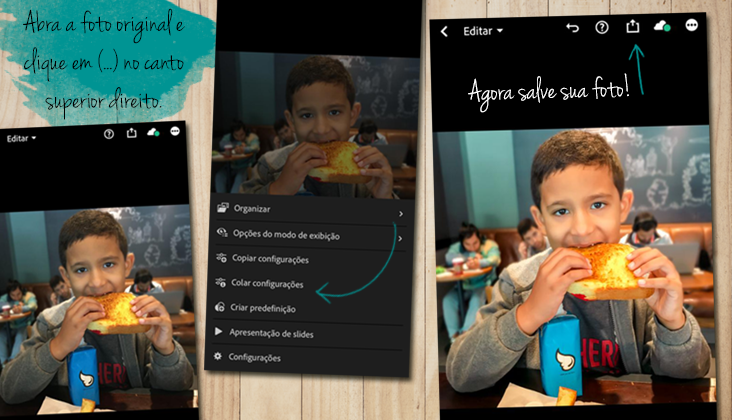Alguns perfis no Instagram têm fotos tão perfeitas que fazem a gente se perguntar que celular mágico é aquele para tirar fotos com uma qualidade tão boa. De fato, alguns aparelhos despontam nessa característica e deixam as imagens com um toque altamente profissional, mas existem alguns truques para dar um up nas fotos que até leigos e conformados proprietários de celulares que não são o último lançamento da Apple ou da Xiaomi conseguem fazer. Entre esses truques estão os presets do Lightroom.
Presets para Lightroom: aprendendo o básico
Presets – ou predefinições – são um conjunto de configurações com efeitos de luz, contraste e cor utilizados na edição de uma fotografia. Com essas definições lapidadas, o preset, em termos simples, nada mais é do que um filtro pronto para ser utilizado em uma imagem.
Para utilizar um filtro além daqueles convencionais (e já manjados) do Instagram, você precisa ter o Lightroom em seu celular. Esse app faz parte da família Adobe (a mesma do Photoshop) e serve para fazer edição de fotos.
Altamente utilizado por fotógrafos, o Lightroom traz uma grande variedade de recursos para deixar o trabalho dos profissionais ainda mais incrível. A parte boa para nós, leigos, é que ele é gratuito e nós não precisamos nos aventurar em todas as complexidades que os fotógrafos utilizam.
+ Navcity NG100 para leigos
+ Foto 3×4 de bebê
Escolhendo seus presets favoritos
Muitos influenciadores oferecem pacotes pagos de presets, outros disponibilizam várias opções de predefinições gratuitas (Luh Testoni tem uma aba só de presets nos destaques do Instagram) e, em um passeio rápido pelo feed do aplicativo, você também encontra vários anúncios. Eu gosto de utilizar os do site Presetpro, que foi o primeiro que descobri e gostei dos efeitos disponibilizados. A variedade não é muito grande, mas eles são bem lindinhos!
Para levar a predefinição para o celular, você precisa ter o arquivo em DGN. Se você baixar pelo computador, extraia o arquivo e salve em um drive para poder puxá-lo no aparelho:
- Abra o Lightroom;
- Clique em “Todas as fotos”;
- Selecione “Do rolo da câmera” e escolha o arquivo.
Atenção: o arquivo em DGN não é uma imagem. Mesmo que você veja tudo preto na hora de importar, as configurações não se perdem.
Transformando suas fotos
Depois que você importar todos os arquivos com os filtros escolhidos, é hora de transformar suas fotos! Para colocar a imagem no Lightroom, o processo é o mesmo daquele utilizado para trazer o arquivo DGN para o app. Acompanhe os próximos passos:
- Selecione o filtro de sua preferência (escolhi o Pastels);
- Clique em “Copiar configurações”;
- Confirme clicando no sinal de visto localizado no canto superior direito da tela.
Com essas informações copiadas, agora é hora de transportá-las para a imagem escolhida:
- Abra a foto original;
- Clique em “Colar configurações”;
- Salve sua foto!
+ 4 apps que não podem faltar no seu celular
+ Instax Mini Hello Kitty
As predefinições deixam as fotos mais bonitas e o feed mais harmônico (para quem se importa com isso, é uma ótima ferramenta), só que não fazem milagre em fotos escuras, granuladas ou de baixa qualidade de modo geral.
Pronto para se aventurar? Veja cada um dos presets na mesma foto para se inspirar. Eu ando numa fase de Lumen, Pastels e Snowfall para fotos de pessoas. Para paisagens uso muito o HDR Color e o Sunrise.